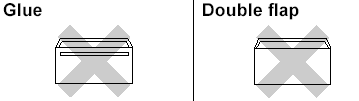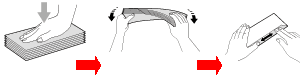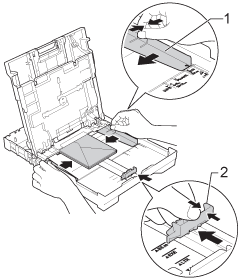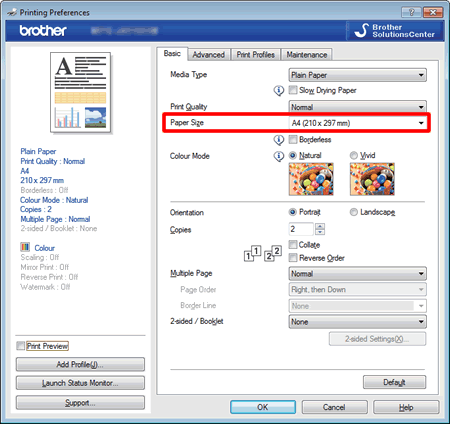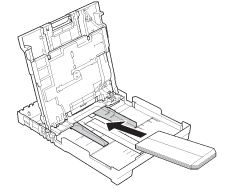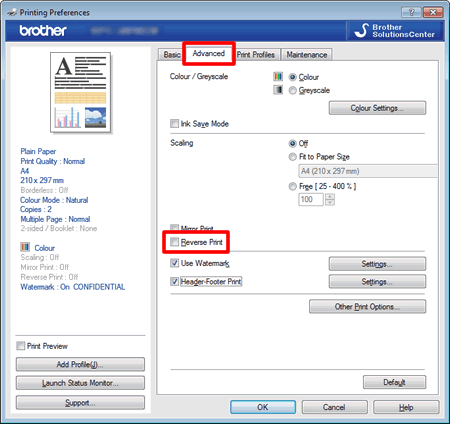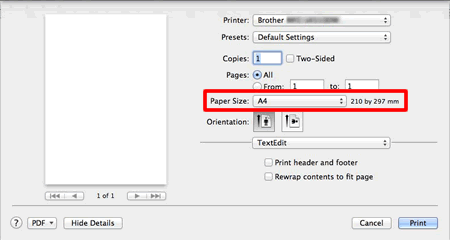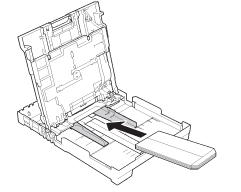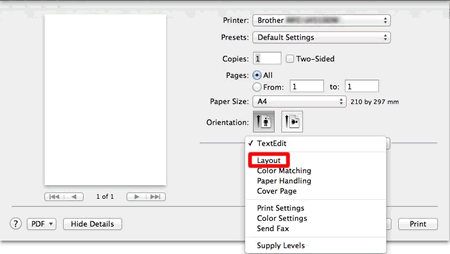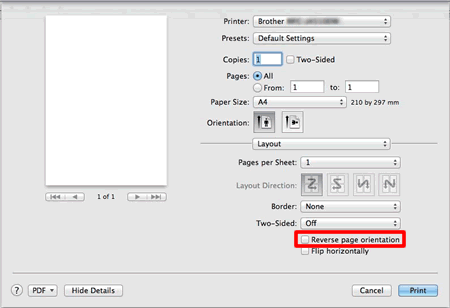MFC-J470DW
Usein kysytyt kysymykset ja vianmääritys
Kuinka tulostetaan kirjekuorille
Käytä kirjekuoria jotka on tehty 80 ...95 g/m2 paperista.
Joillekin kuorille tulostettaessa täytyy sovelluksesta asettaa tulostussuunta ja marginaaliasetukset. Kokeile tulostusta ensin oikeiden asetusten määrittämiseksi.
Älä käytä seuraavantyyppisiä kirjekuoria, tulostin ei syötä niitä luotettavasti:
Pussimaiset kirjekuoret
Ikkunakuoret
Kohokuvioiset kirjekuoret
Kuoret, joissa on kiinteät sulkijanastat tai -niitit
Kirjekuoret, joissa on esipainatus sisäpuolella
Toisinaan syöttöhäiriöitä voivat aiheuttaa myös käyttämiesi kuorten paksuus, koko tai läpän muoto.
Vaihe 1: Aseta kirjekuoret:
Ennen kuin asetat kirjekuoret kasettiin, paina niiden kulmat ja sivut mahdollisimman litteiksi.
Jos tulostin pyrkii syöttämään useampia kuoria yhtä aikaa, aseta kasettiin vain yksi kirjekuori kerrallaan.
Kirjekuorten se puoli jolle tulostetaan tulee alaspäin. Jos kuoren läppä on pitkällä sivulla, aseta kuoret kasettiin niin että läppä tulee vasemmalle kuten kuvassa. Paina paperinohjainta (1) kokoon ja siirrä ohjainta kuorikoon mukaan ja vastaavasti myös päätyohjainta (2).
Tulostinohjaimen asetusten käyttäminen
Windows-käyttäjät:
Avaa Tulostusasetukset (Printing Preference ). (Täältä näet miten pääsee tulostusasetuksiin. )
Valitse oikea paperikoko (Paper Size) j a sitten OK .
Kirjekuoritulostusongelmien sattuessa toimi seuraavasti:
Avaa läppä.
Läpän pitää jäädä kuoren takasivulle, sille puolelle joka menee tulostimeen viimeisenä. Osoitepuoli tulee alaspäin kuten kuvasta näkyy.
Avaa Tulostusasetukset (Printing Preference ). (Täältä näet miten pääsee tulostusasetuksiin. )
Avaa välilehti Lisäasetukset (Advanced ) ja valitse Tulostus käänteisenä (Reverse Print ). Muuta paperinkokoa ja marginaaleja sovellusohjelmasta.
Mac OS X 10.7.x -käyttäjille
Avaa ikkuna Print dialog . (Täältä näet miten pääsee tulostusasetuksiin. )
Valitse oikea paperikoko (Paper Size ).
Kirjekuoritulostusongelmien sattuessa toimi seuraavasti:
Avaa läppä.
Läpän pitää jäädä kuoren takasivulle, sille puolelle joka menee tulostimeen viimeisenä. Osoitepuoli tulee alaspäin kuten kuvasta näkyy .
Avaa ikkuna Print dialog . (Täältä näet miten pääsee tulostusasetuksiin. )
Ikkunassa Print dialog valitse Layout .
Ikkunassa Print dialog valitse Reverse page orientation ja sitten muuta paperikokoa ja marginaaleja sovellusohjelmasta.
Aiheeseen liittyvät kysymykset
Jos kysymykseesi ei vastattu, oletko tarkistanut muut usein kysytyt kysymykset?
Oletko tarkistanut käyttöohjeet?
Jos tarvitset lisäapua, ota yhteys Brotherin asiakaspalveluun:
Aiheeseen liittyvät mallit DCP-J132W, DCP-J152W, DCP-J552DW, DCP-J752DW, MFC-J470DW, MFC-J650DW
Sisältöpalaute
Auta meitä parantamaan tukea antamalla palautetta alla.
Virheilmoitukset Paperinsyöttö / paperitukos Tulostus Skannaus Kopiointi Puhelin Faksi Matkapuhelin Pilvi Muut Lisätoiminnot (Järjestelmänvalvojille) Linux Tuotteen asennus ja määritys Ohjain / ohjelmisto Verkkoasetukset Tulostustarvikkeet / paperi / lisävarusteet Puhdistus Tekniset tiedot Käyttöjärjestelmätuen tiedot Videot usein kysytyistä kysymyksistä
Tulostin Skanneri / Scan Key Tool PC-FAX / Faxmodeemi Tietoturvan lisäasetukset Virheilmoitus laitteen näytössä Virheilmoitus tilan valvonnassa Virheilmoitus tietokoneessa Virheilmoitus mobiililaitteessa Paperitukos Paperinsyöttöongelma Paperin lisääminen ja käsittely Tulostaminen verkosta ei onnistu Tulostaminen ei onnistu USB- tai rinnakkaisliitännän kautta Tulostaminen ei onnistu mobiililaitteesta Tulostuslaatuongelma Yleinen tulostusongelma Tulostaminen Windows-tietokoneesta Tulostaminen Macintosh-tietokoneesta Tulostaminen mobiililaitteesta Tulostusasetukset ja niiden hallinta Tulostusvinkkejä Skannaaminen verkosta ei onnistu Skannaaminen ei onnistu USB- tai rinnakkaisliitännän kautta Skannaaminen ei onnistu mobiililaitteesta Yleinen skannausongelma Skannaaminen laitteesta Skannaaminen mobiililaitteesta Skannaaminen Windows-tietokoneesta Skannaaminen Macintosh-tietokoneesta Skannausasetukset ja niiden hallinta Skannausvinkkejä Kopiolaatuongelma Yleinen kopiointiongelma Kopiotoiminnot Kopiointiasetukset ja niiden hallinta Puhelinongelma Puhelimen käyttö Puhelinasetukset Verkon lisäasetukset Langattoman verkon asetusongelmat Langattoman verkon asetukset Verkkoasetusvinkkejä Faksin lähettäminen ei onnistu Faksin vastaanottaminen ei onnistu Faksin laatuongelma Yleinen faksiongelma Faksin lähetystoiminnot Faksin vastaanottotoiminnot Faksien lähettäminen tietokoneesta (PC-Fax) Faksien vastaanottaminen tietokoneessa (PC-Fax) Faksiasetukset ja niiden hallinta Faksausvinkkejä iOS-laitteiden ongelmat Brother iPrint&Scan / Mobile Connect (iOS) AirPrint (iOS) Android™-laitteiden ongelmat Brother iPrint&Scan / Mobile Connect (Android™) Brother Image Viewer (Android™-laite) Windows Phone -laitteisiin liittyvät ongelmat Brother iPrint&Scan (Windows Phone-laite) Brother Web Connectiin liittyvät ongelmat Brother Web Connect Laitteen ongelma Laitteen asennus / asetukset Paperin käsittely Ohjainten ja ohjelmistojen asennus Ohjainten ja ohjelmistojen päivitys Ohjainten ja ohjelmistojen poistaminen Ohjainten ja ohjelmistojen asetukset Ohjainten ja ohjelmistojen vinkit Tulostustarvikkeet Paperi Puhdistus Tuotteen tekniset tiedot Paperitiedot Windows-tuki Macintosh-tuki Vianmääritysvideo Opetusvideo